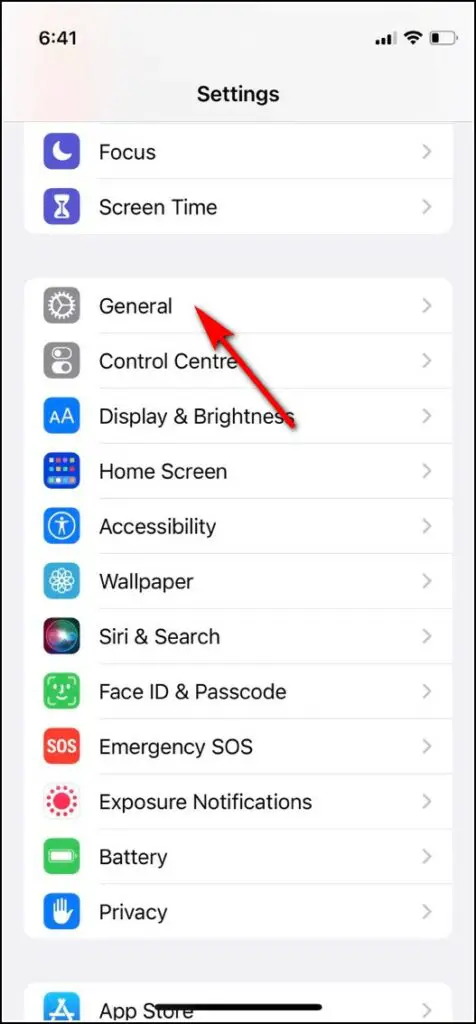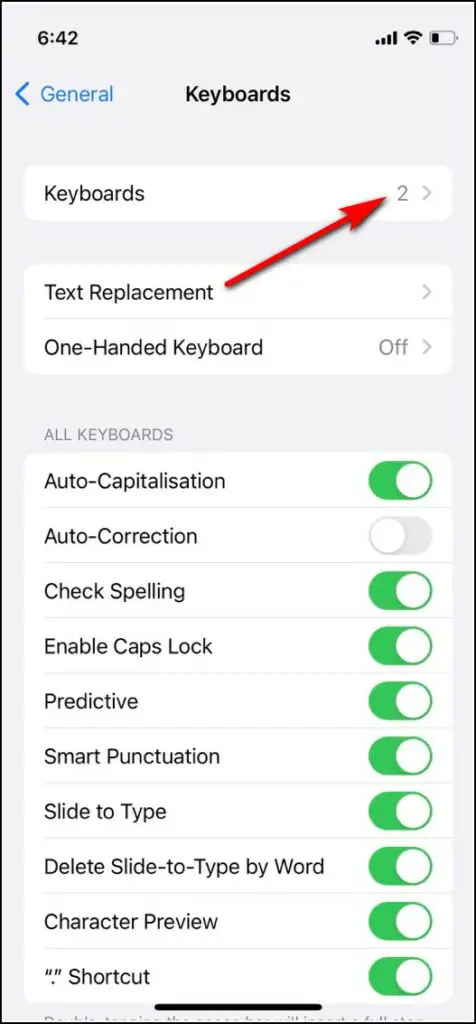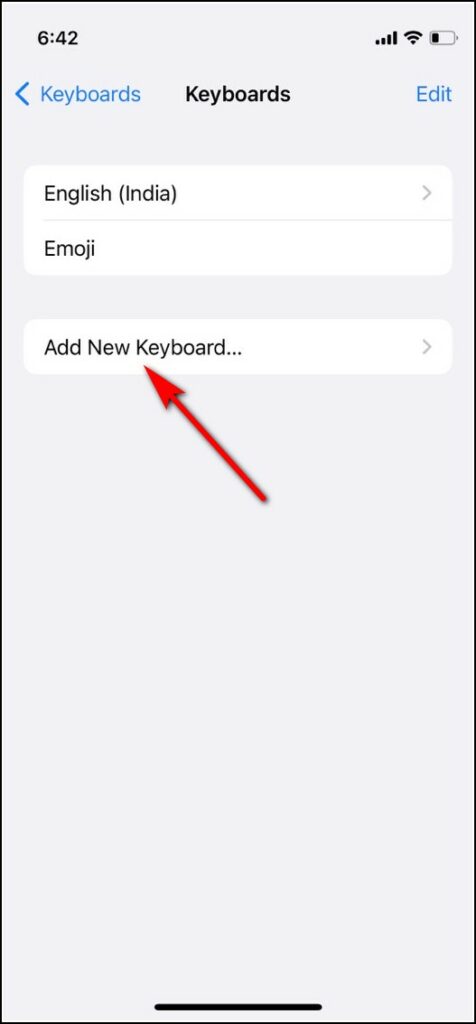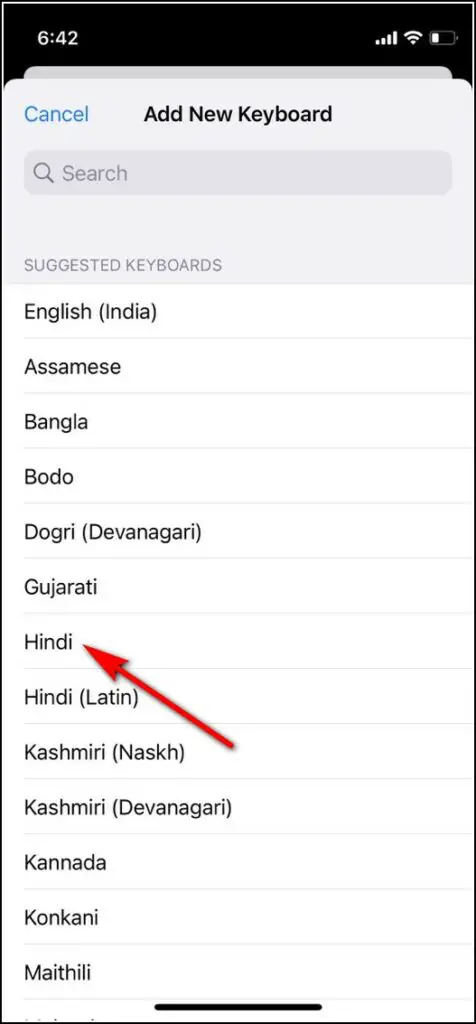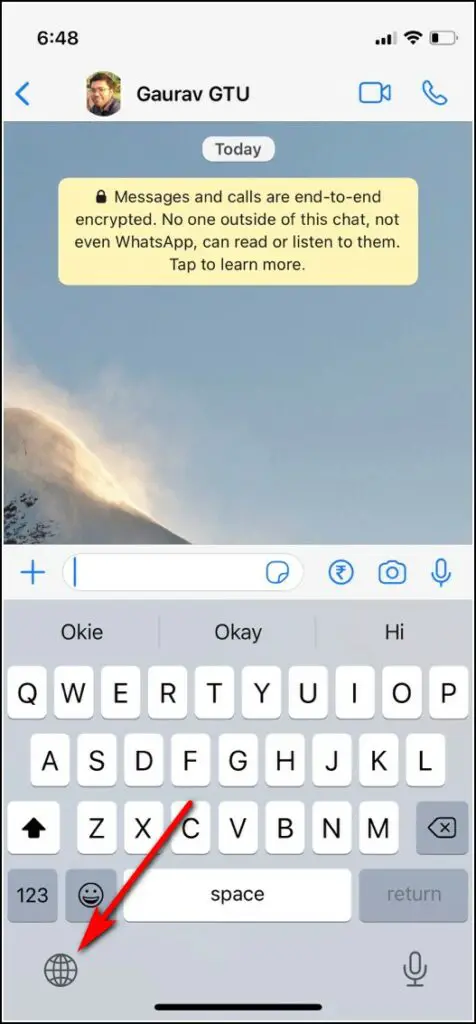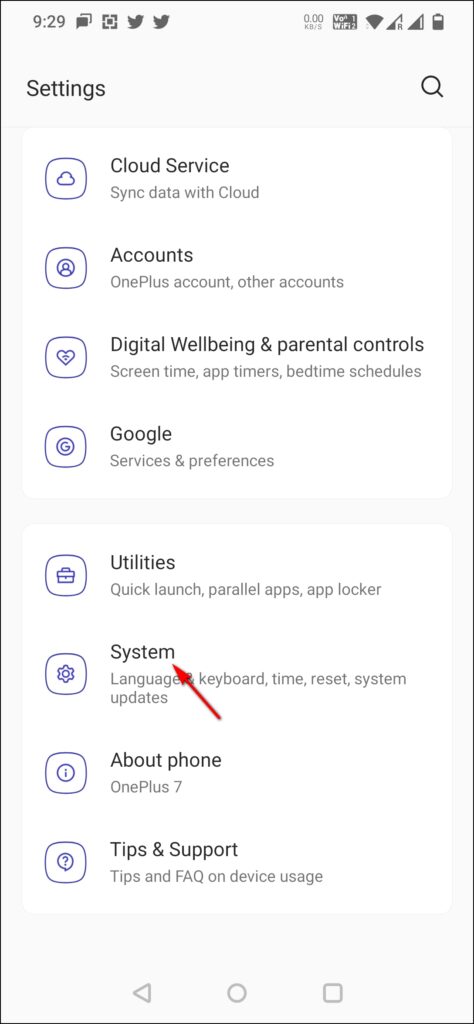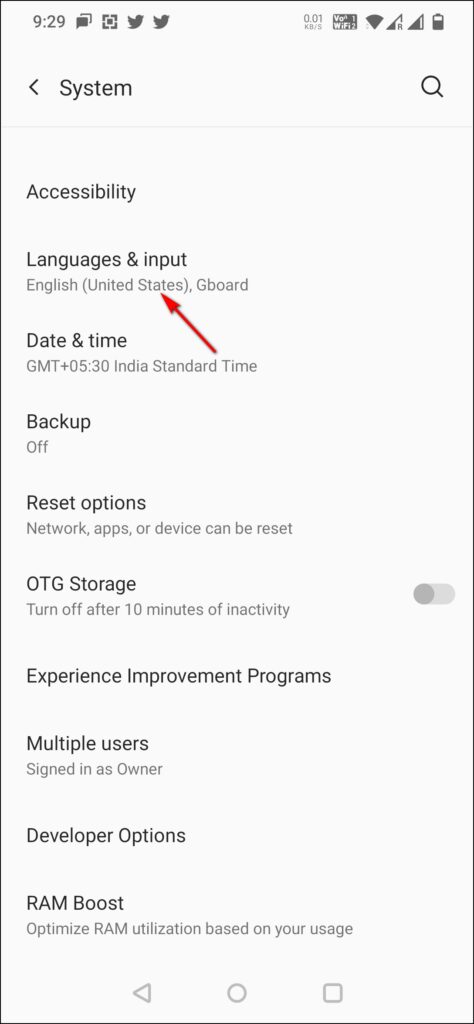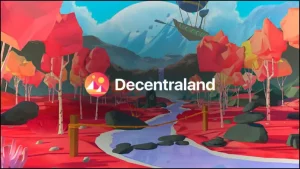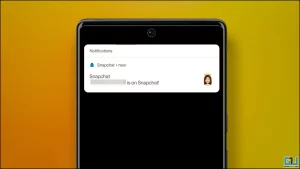본인 또는 지인이 힌디어 또는 기타 인도 언어로 WhatsApp을 사용하고자 한다면 이 글을 확인해 보세요. WhatsApp은 Android 및 iOS 앱에서 힌디어 및 기타 언어 입력을 지원하지만, 해당 언어에 맞는 키보드를 다운로드하거나 선택해야 합니다. 힌디어로 WhatsApp에 입력하는 모든 방법을 확인해 보겠습니다.
또한, 휴대폰과 PC에서 해당 언어로 Google 검색 결과를 듣는 방법도 읽어보세요.
WhatsApp에서 힌디어, 기타 언어를 입력하는 방법
목차
Android용 WhatsApp은 힌디어, 방글라데시어, 펀자브어, 텔루구어, 마라티어, 타밀어, 우르두어, 구자라트어 등 총 11개의 인도 언어를 지원하지만, iOS용 WhatsApp은 힌디어만 인도 언어로 제공합니다. 하지만 두 플랫폼 모두에서 앞서 언급했듯이, 시작하려면 휴대폰의 키보드에 키보드를 추가해야 합니다.
iPhone용 WhatsApp에서 힌디어를 입력하는 단계
iPhone의 경우 설정 앱에서 힌디어 또는 다른 언어용 키보드를 추가해야 합니다. 그런 다음 WhatsApp에 입력하는 동안 이 키보드를 선택할 수 있습니다. 아래에 설명된 단계를 따르세요:
1. iPhone에서 설정 앱을 열고 일반으로 이동합니다.
2. 여기에서 키보드를 탭하고 다음 페이지에서 키보드를 탭합니다.
3. 이제 하단의 새 키보드 추가를 탭하고 표시되는 목록에서 힌디어 또는 원하는 다른 언어를 선택합니다.
4. 힌디어를 선택하면 다음 페이지에서 번역을 입력 옵션으로 선택하면 영어로 입력하기 쉽고 힌디어로 작성됩니다.
5. 이 옵션을 선택한 후 완료를 탭합니다.
6. 이제 WhatsApp을 열고 힌디어를 입력하려는 채팅으로 이동합니다.
7. 이제 채팅창을 탭하고 키보드가 열리면 왼쪽 하단에 있는 지구본 아이콘을 탭합니다.
8. 이를 탭하면 키보드가 영어에서 힌디어로 바뀌고 힌디어로 쓰여진 “공백” 단어를 확인하여 같은 것을 확인할 수 있습니다.
그게 다입니다. 이제 영어로 정상적으로 타이핑을 시작하면 키보드가 자동으로 힌디어로 변환합니다.
안드로이드용 WhatsApp에서 힌디어를 입력하는 단계
마찬가지로, 안드로이드에서도 이미 설치된 키보드에 힌디어 타이핑 키보드를 다운로드하거나 추가해야 합니다. 요즘 대부분의 Android 휴대폰에는 G보드가 기본 키보드로 제공되며 힌디어 및 기타 인도 언어가 추가 옵션으로 제공됩니다.
1. Android 휴대폰에서 설정으로 이동하여 시스템을 선택합니다.
2. 이제 언어 및 입력 옵션을 탭합니다. 이 설정은 제조업체에 따라 다른 이름으로 표시될 수 있습니다.
3. 그런 다음 가상 키보드를 탭합니다. 이전 버전을 사용하는 경우 이 페이지에서 키보드 및 입력 방법을 탭해야 합니다.
4. 그런 다음 Gboard를 탭한 다음 설정에서 언어를 선택합니다.
5. 언어 목록이 열립니다. 원하는 언어를 탭하여 키보드에 추가합니다.
휴대폰에 Gboard가 설치되어 있지 않은 경우 다음을 수행할 수 있습니다. 다운로드하세요. 또는 Play 스토어에서 다른 힌디어 타이핑 키보드를 다운로드하세요.
그런 다음 WhatsApp으로 이동하여 스페이스바를 탭하여 키보드를 변경할 수 있습니다. 그러면 안드로이드 휴대폰에서도 힌디어를 입력할 수 있습니다.
보너스 팁: Google 번역 앱 또는 웹사이트 사용
위에서 언급한 방법이 어렵게 느껴진다면, 해결 방법을 사용하여 WhatsApp에 힌디어를 입력할 수 있습니다. 해결책은 Google 번역 앱 또는 웹 사이트입니다. 먼저 앱을 다운로드하거나 웹사이트로 이동하면 됩니다.
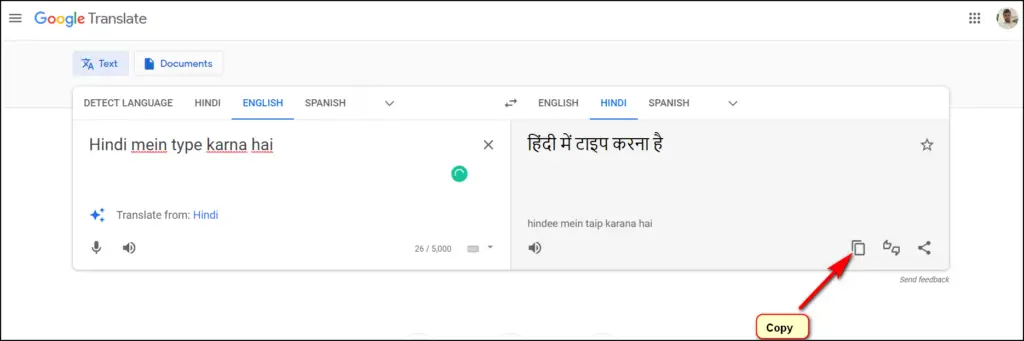
이제 언어를 선택하고 영어로 입력을 시작하면 앱에서 자동으로 힌디어로 번역됩니다. 그런 다음 WhatsApp 채팅에 복사하여 붙여넣을 수 있습니다. 하지만 이 과정을 거치면 채팅 속도가 약간 느려질 수 있으므로 위에 나열된 방법에 따라 키보드를 추가해 보세요.
더 많은 WhatsApp 팁과 요령이 궁금하다면 계속 지켜봐 주세요!